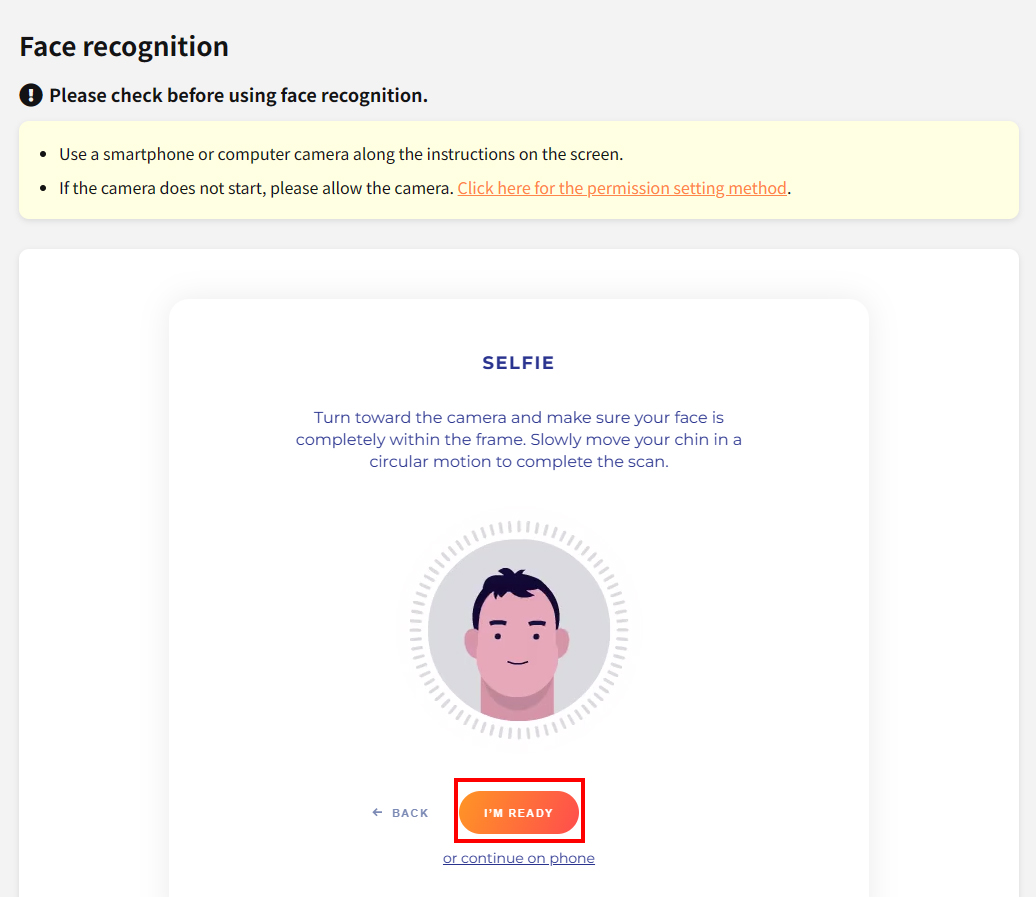关于面部识别
如果在人脸识别过程中拒绝访问摄像头,则人脸识别无法进行。
以下是允许相机访问的设置:
对于智能手机
iPhone 上的 Safari
1.点击“设置”>“Safari”。
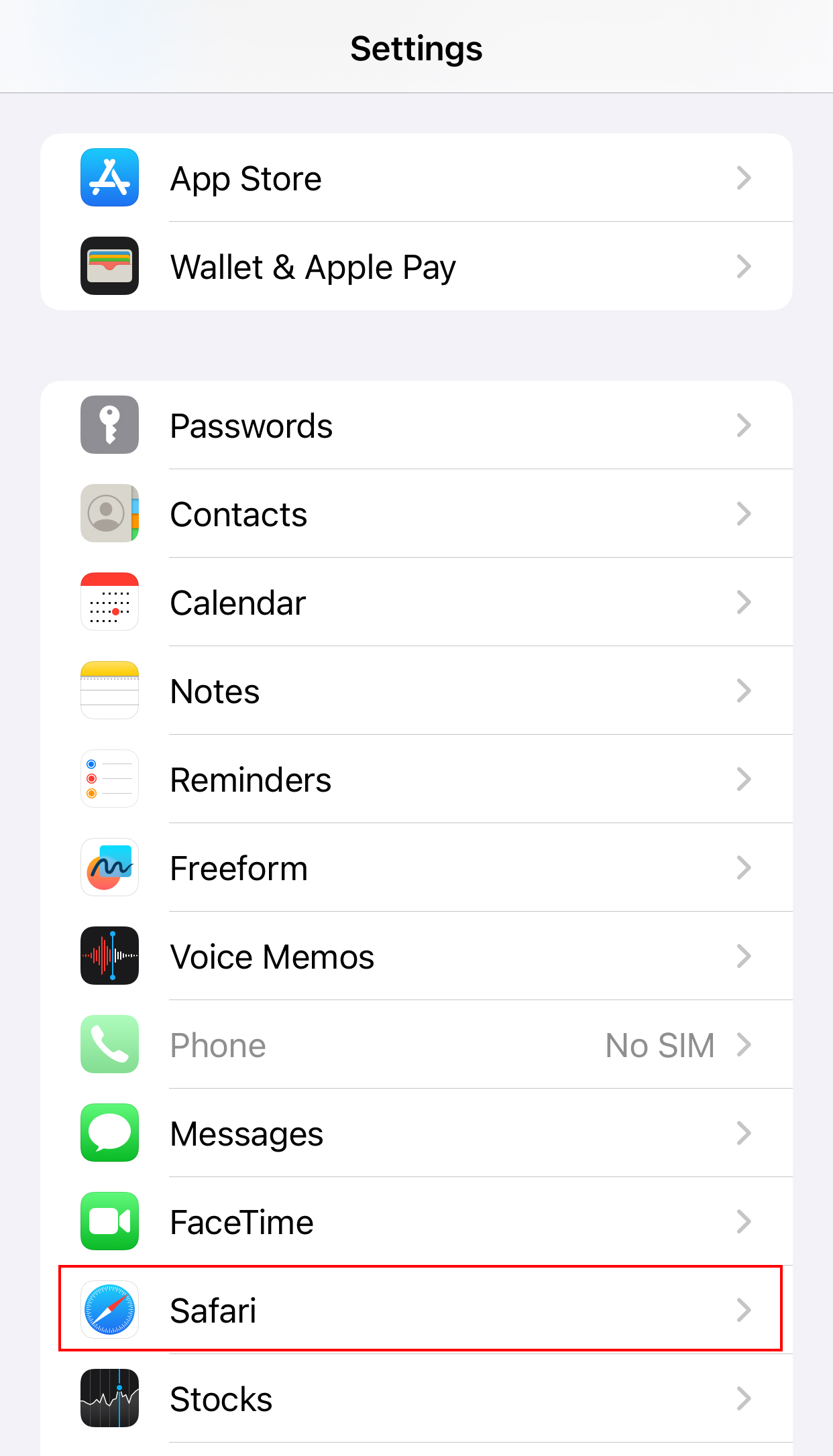
2.点击“相机”。
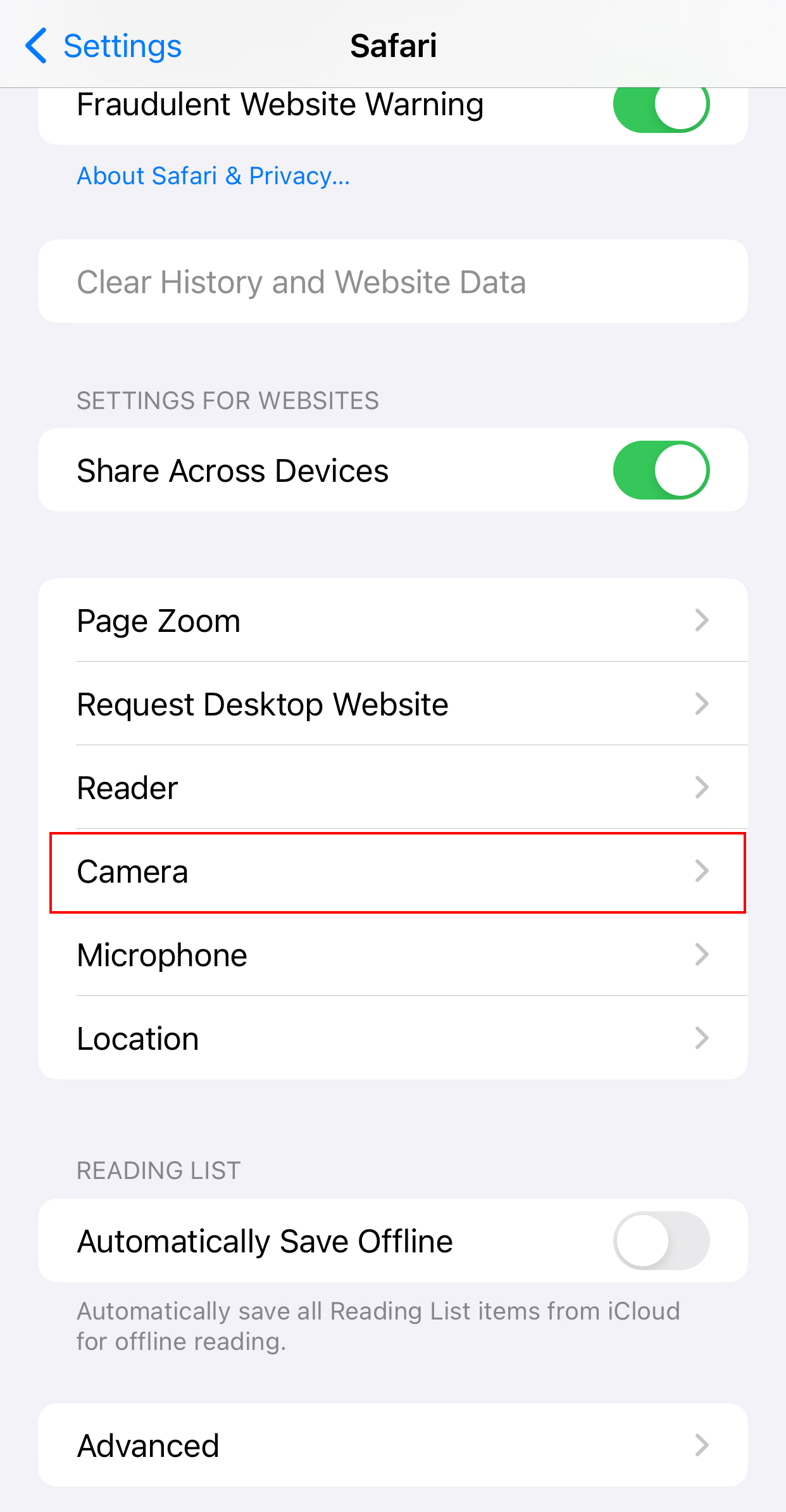
3.勾选“允许”。
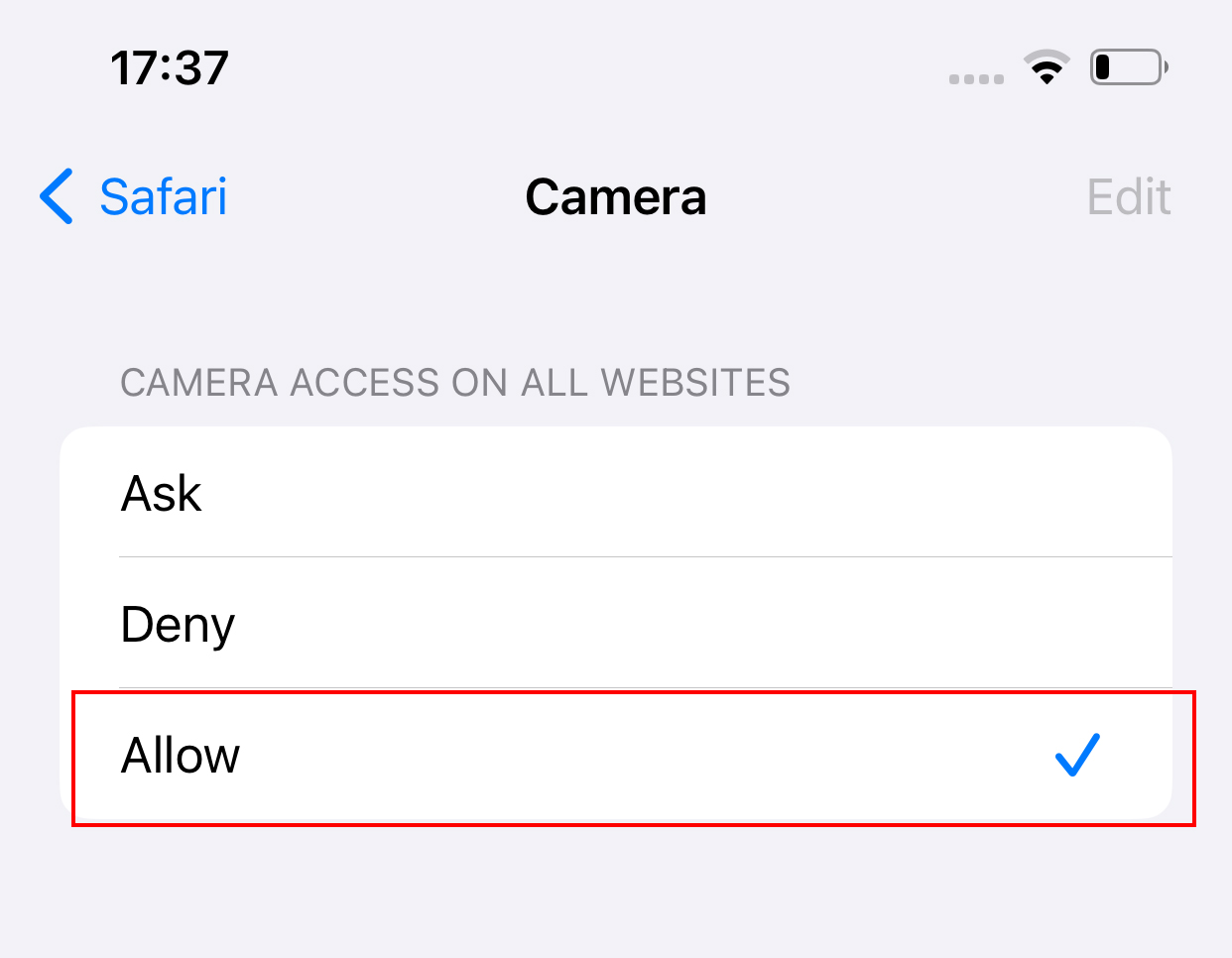
4.重新加载面部识别页面并点击“我准备好了”按钮以激活相机。
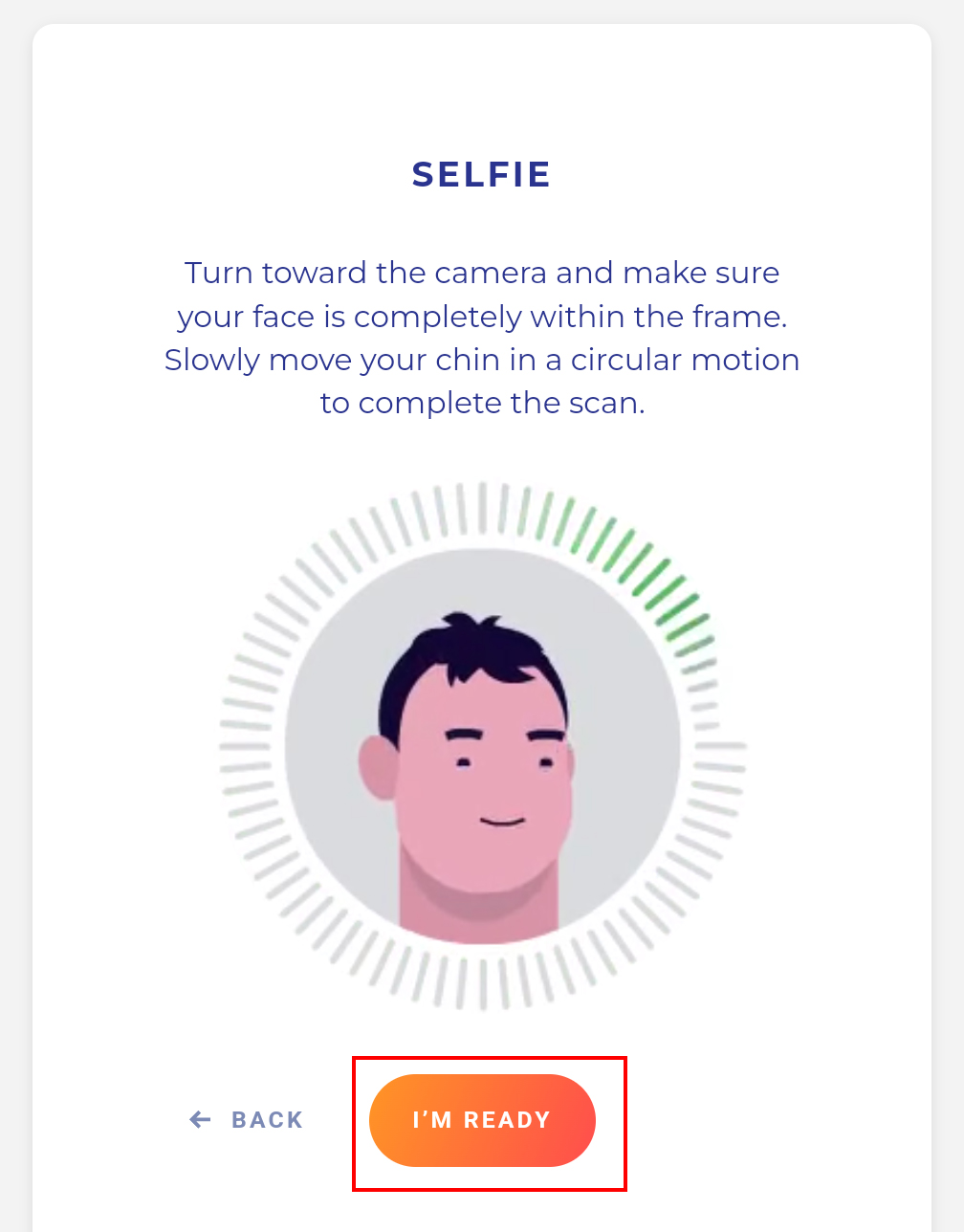
iPhone 上的谷歌浏览器
1.点按“设置”>“Chrome”。
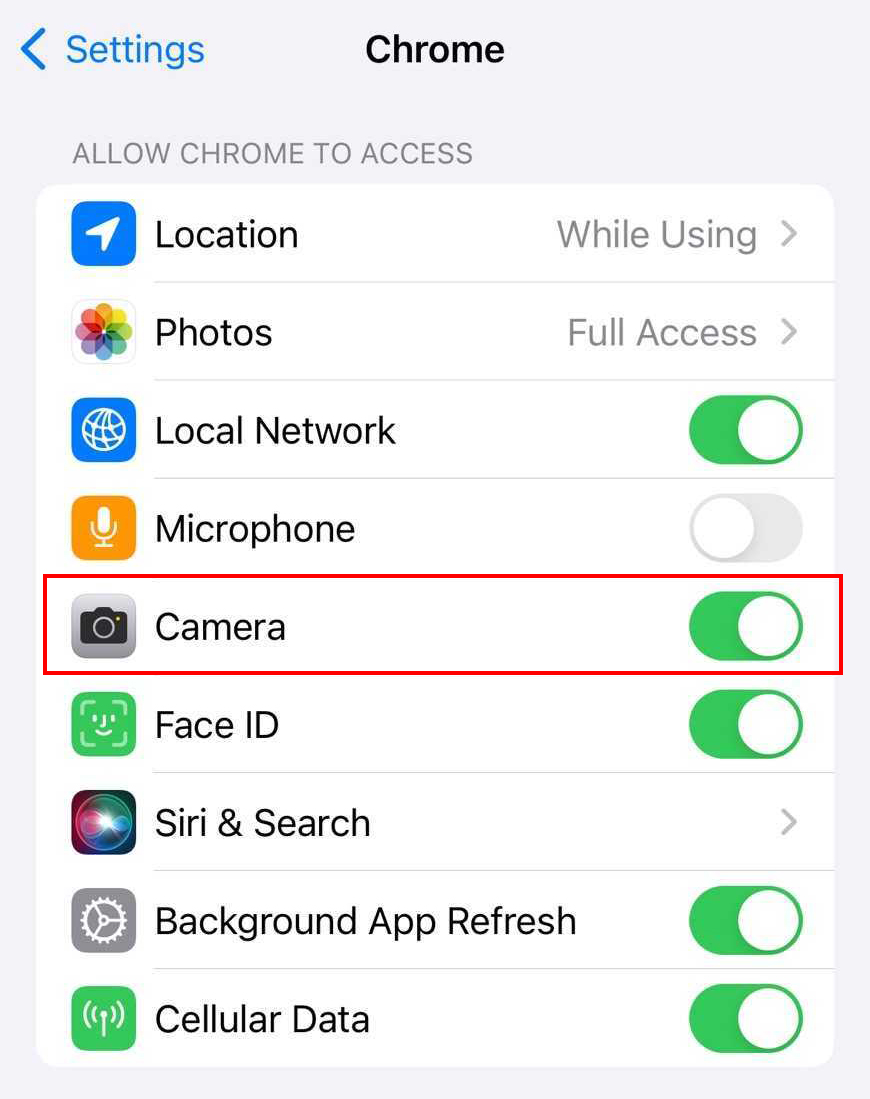
2.打开“相机”。
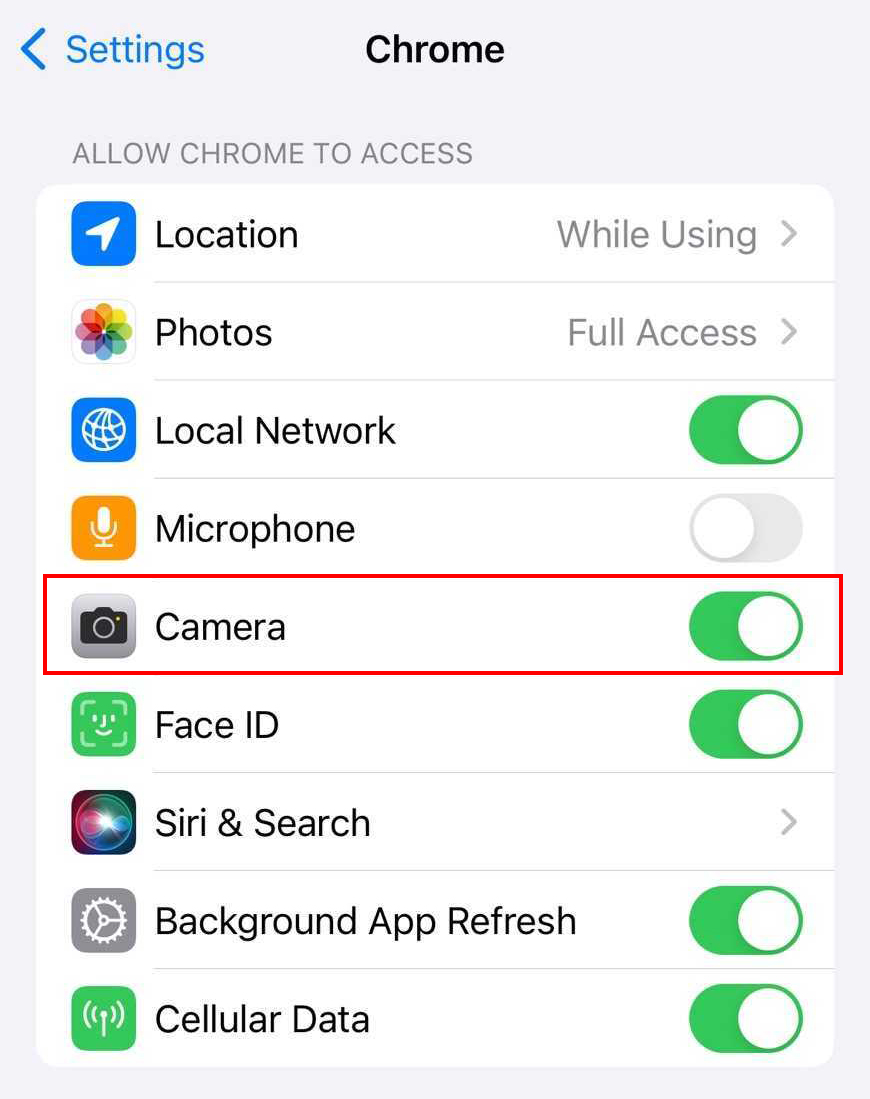
3.重新加载面部识别页面并点击“我准备好了”按钮以激活相机。
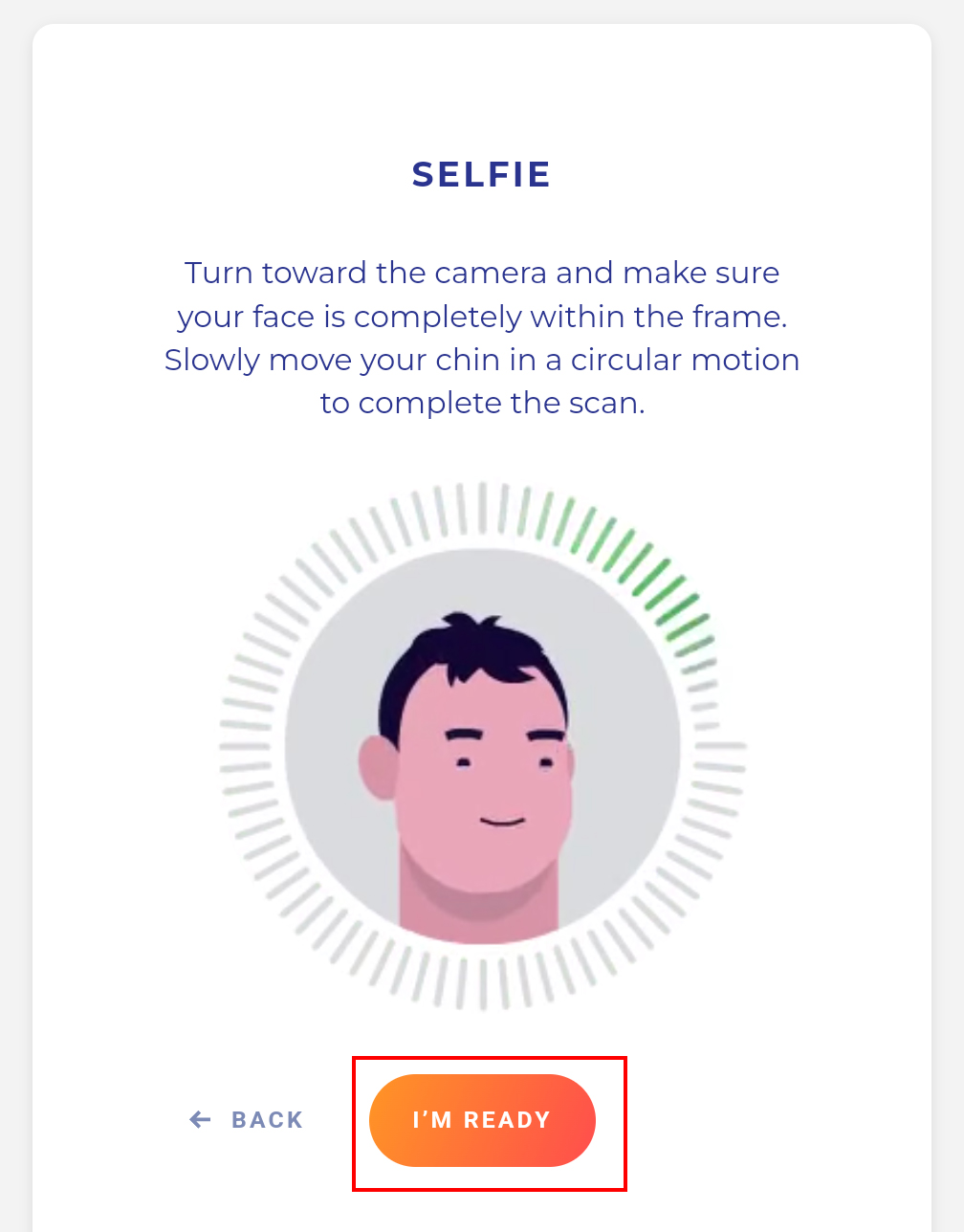
安卓版谷歌浏览器
1.点击 Google Chrome 窗口右上角的三个垂直点,然后点击“设置”。
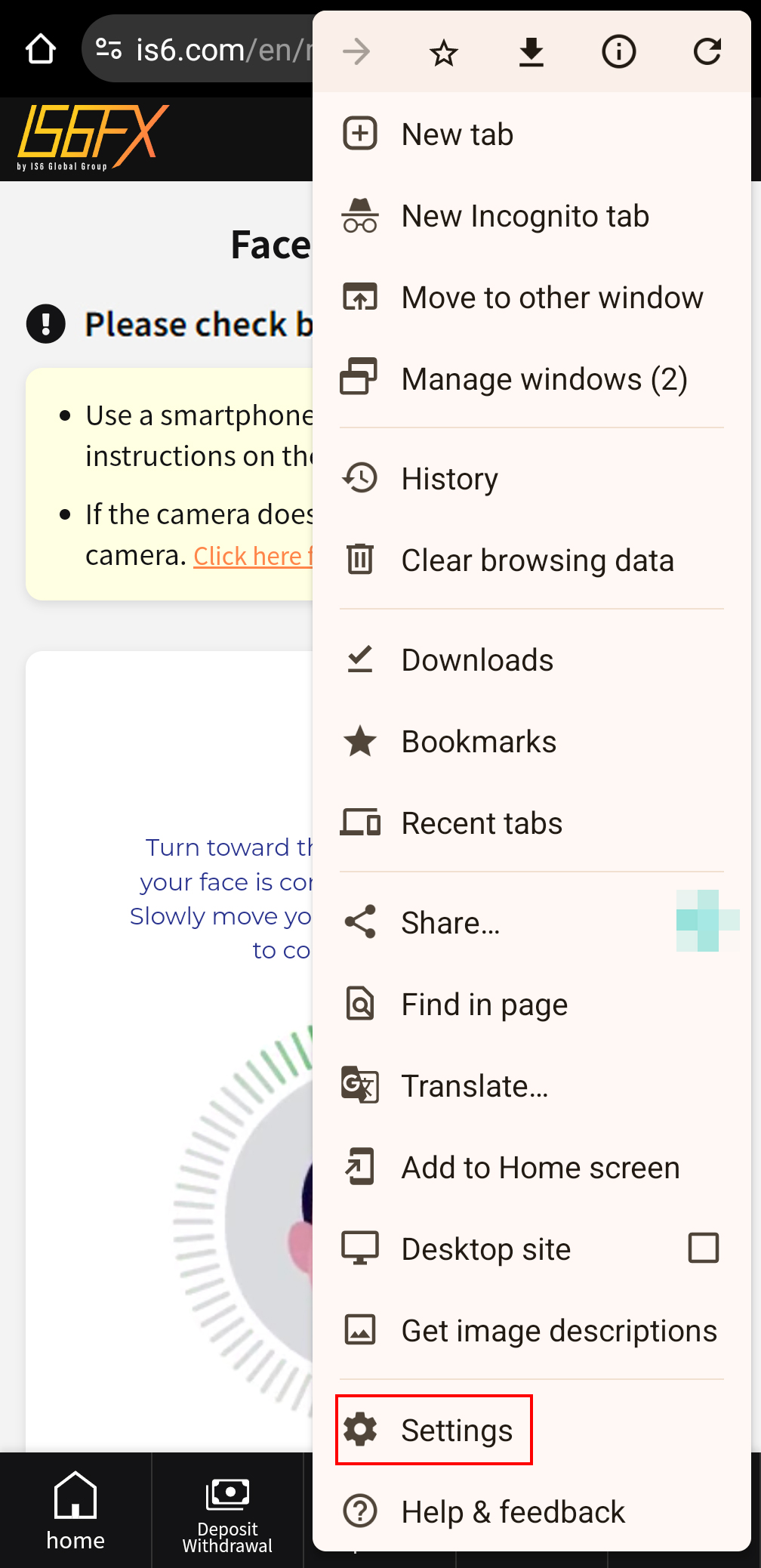
2.点击“站点设置”。
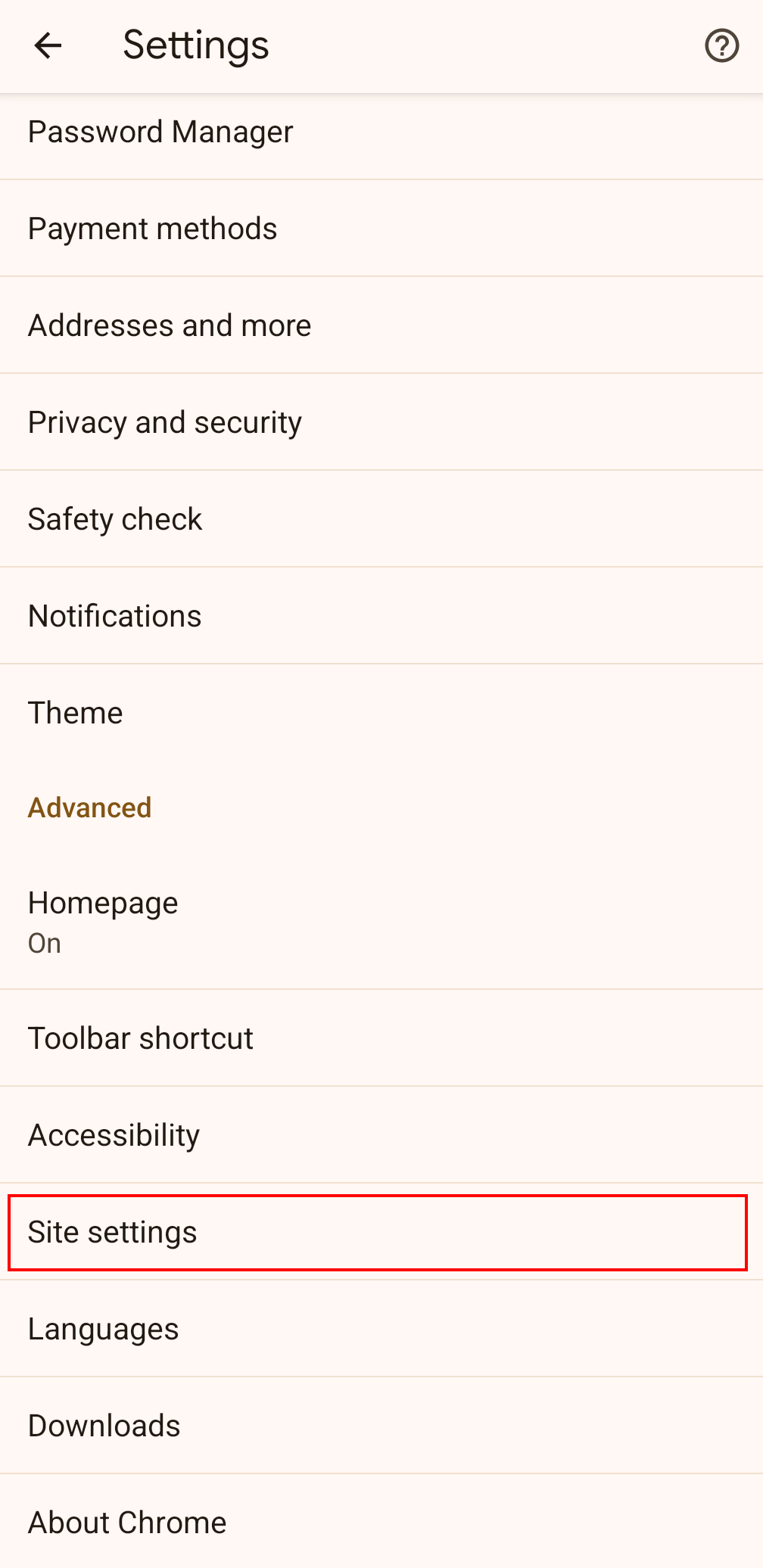
3.点击“相机”。
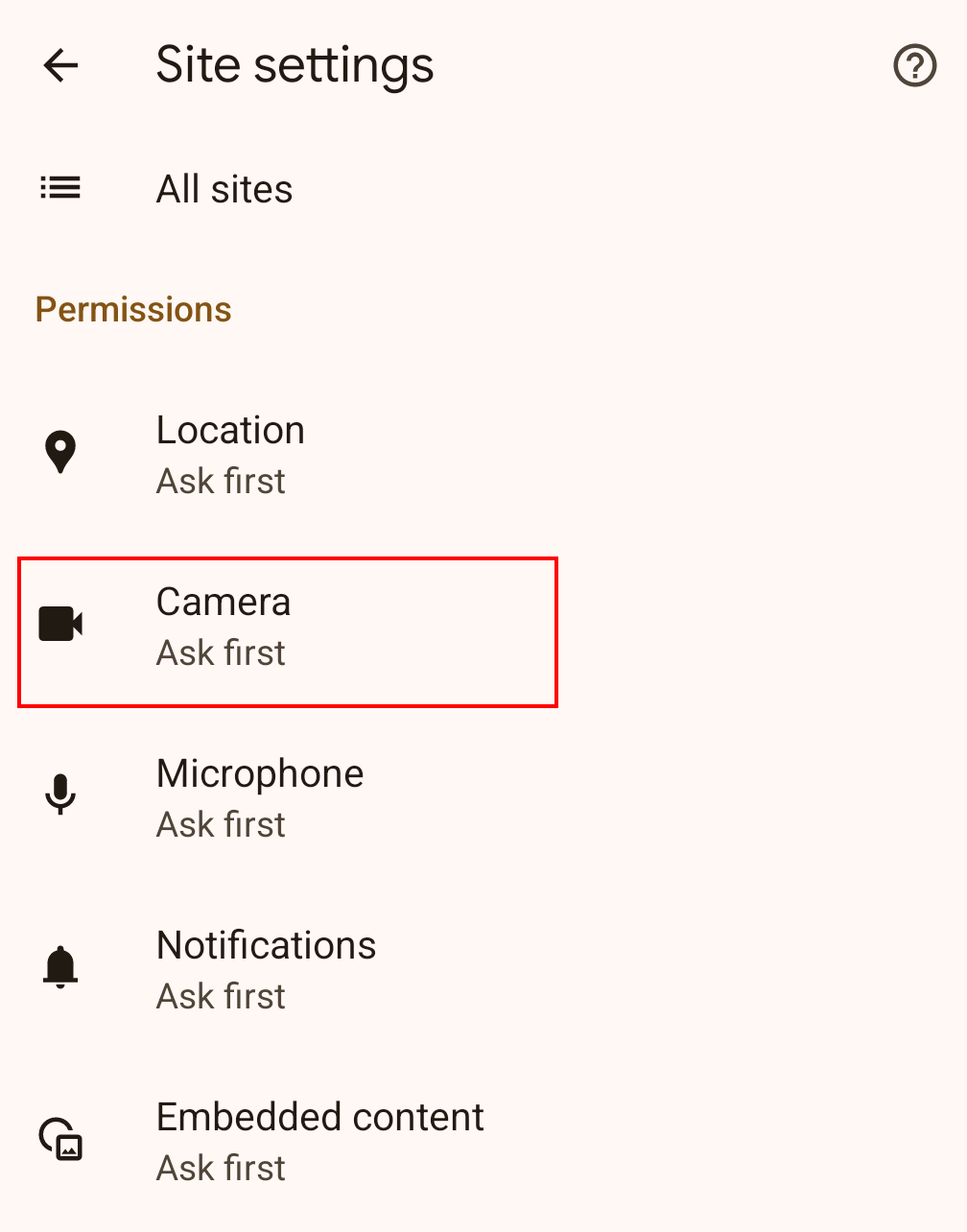
4.打开“相机”。
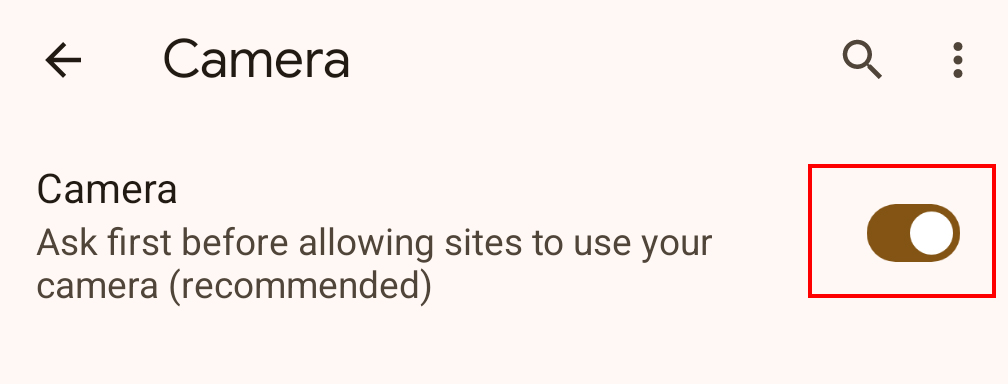
5.重新加载人脸识别屏幕并点击“允许”。
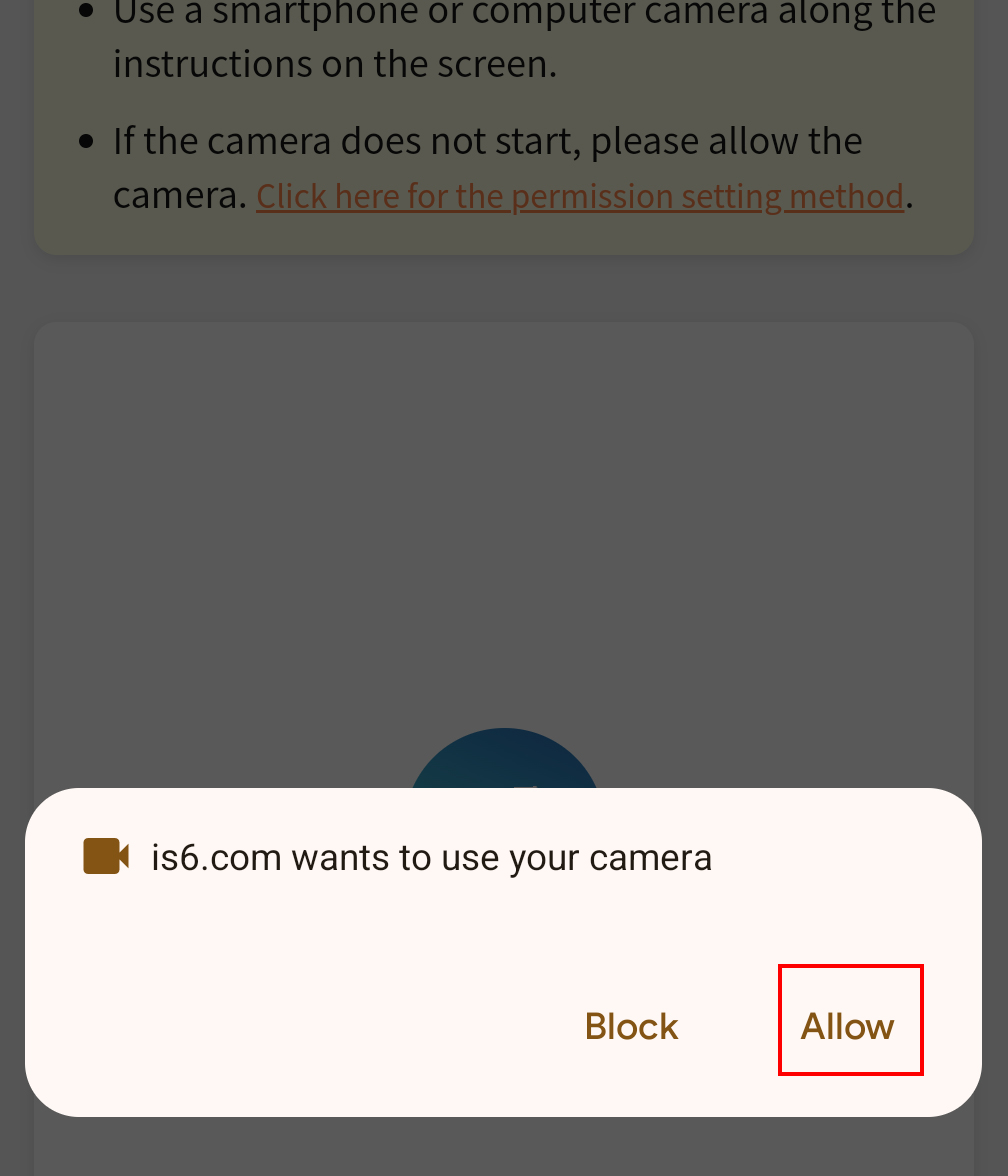
6.点击“我准备好了”按钮激活相机。
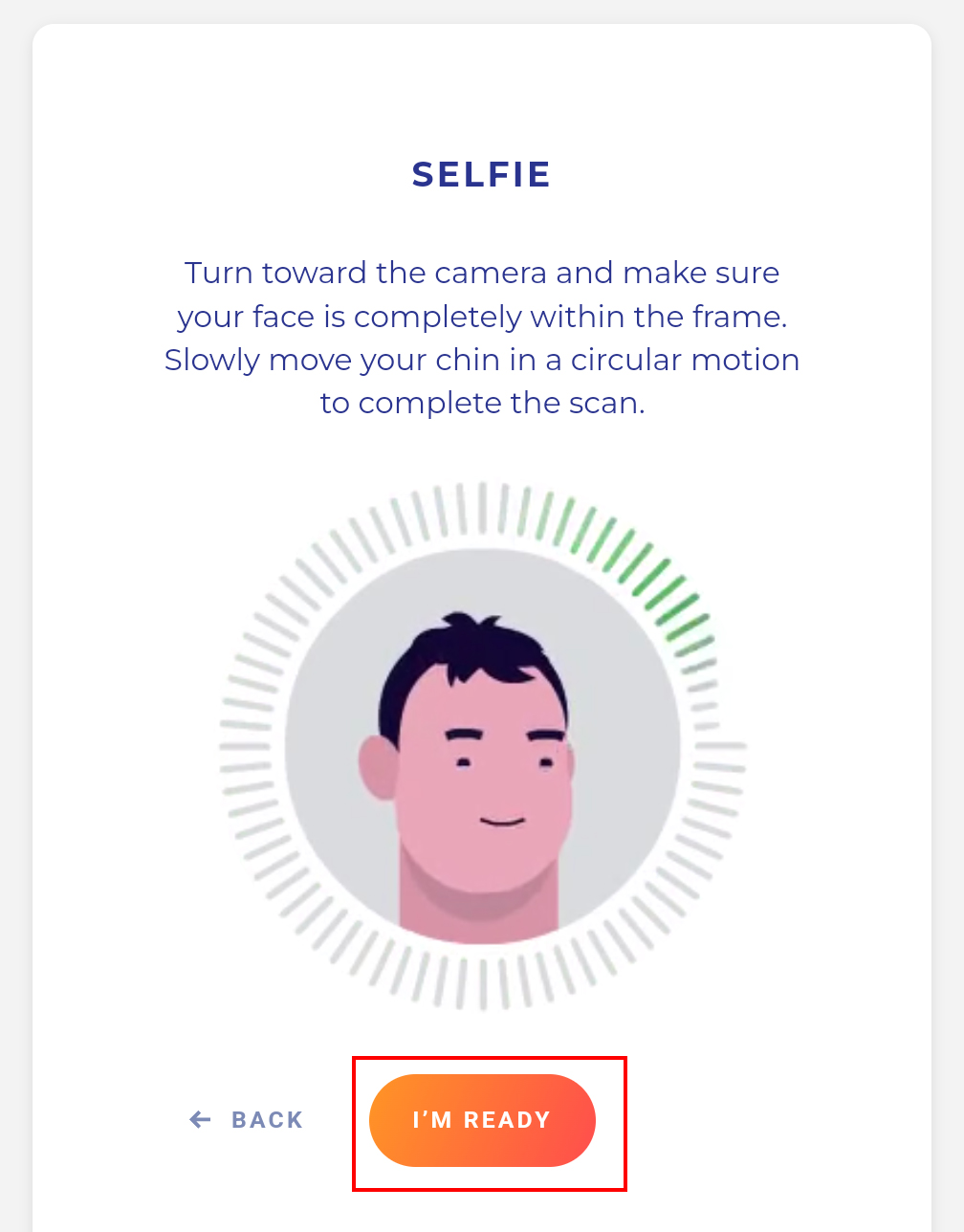
电脑用
Mac 上的 Safari
1.单击菜单栏中的“Safari”,然后选择“首选项”。
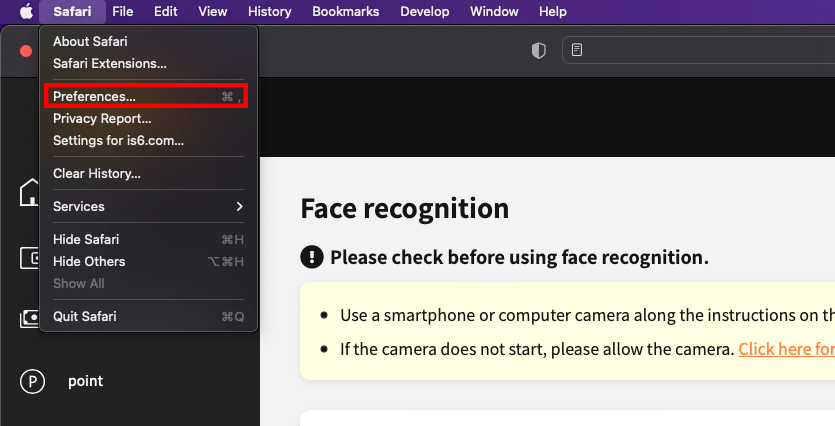
2.单击“网站”。
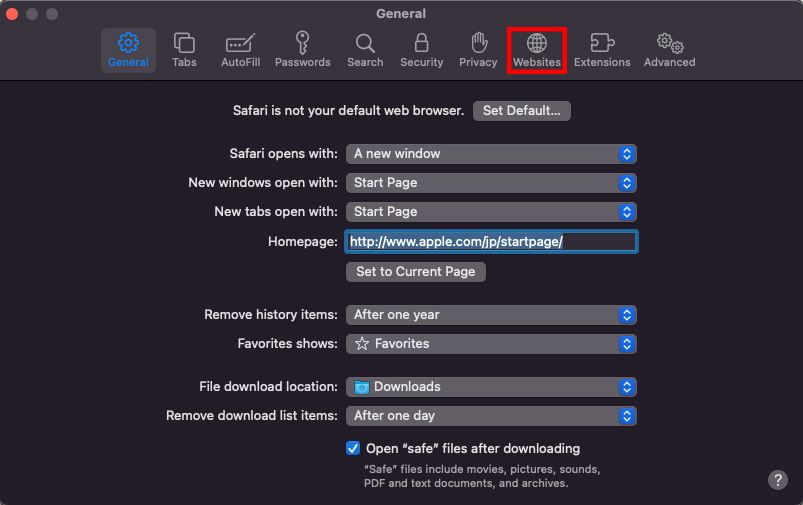
3.单击“相机”,并将 is6.com 设置为“允许”。
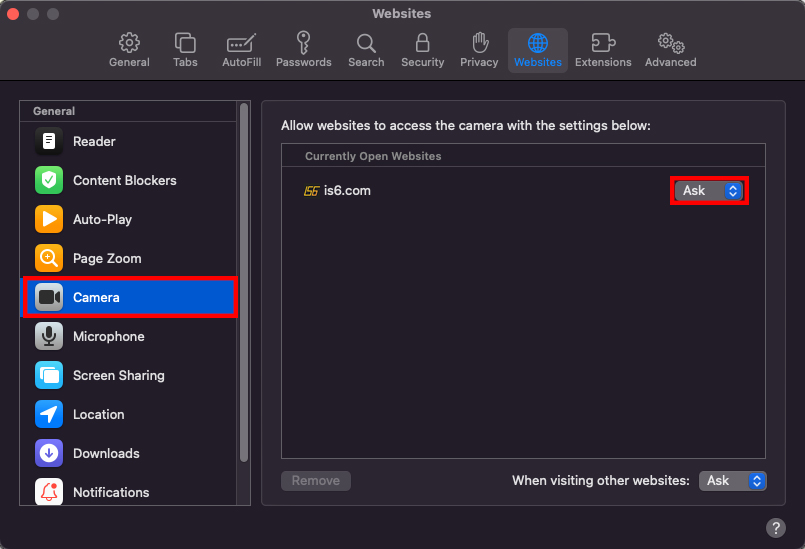
4.重新加载面部识别页面并点击“我准备好了”按钮以激活相机。
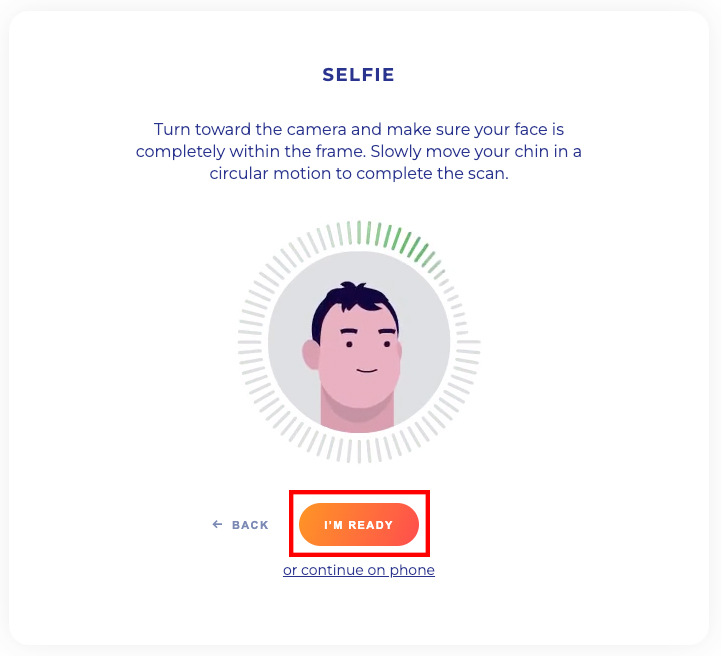
Mac 上的谷歌浏览器
1.单击 Google Chrome 窗口右上角的三个垂直点,然后单击“设置”。
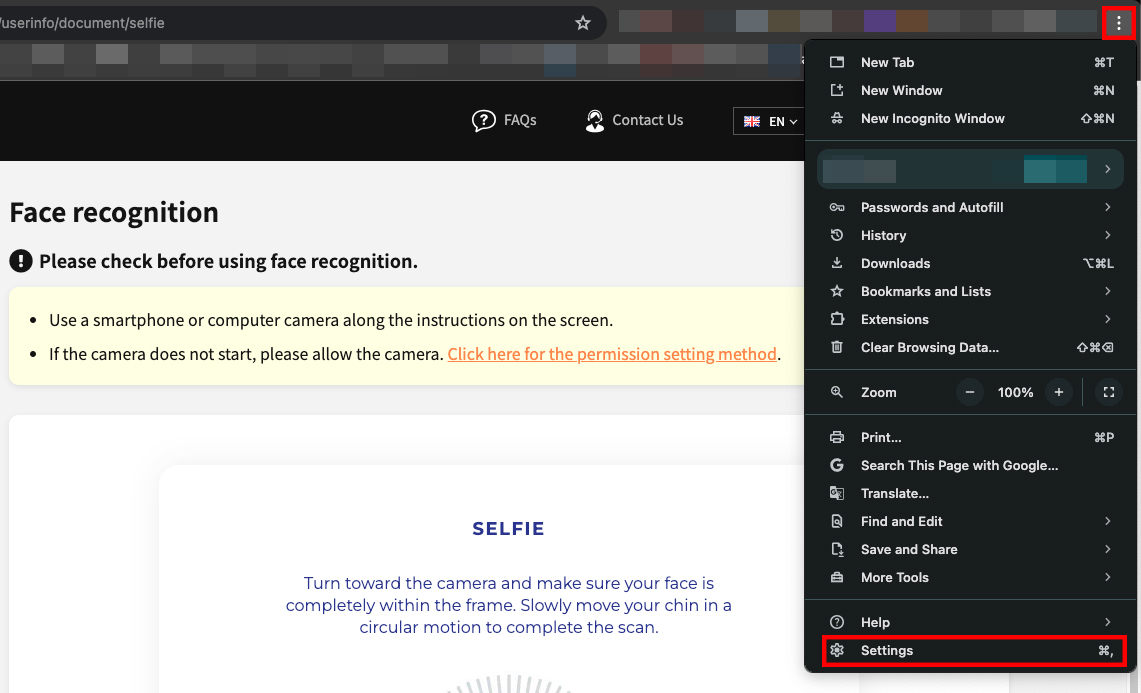
2.单击“隐私和安全”。
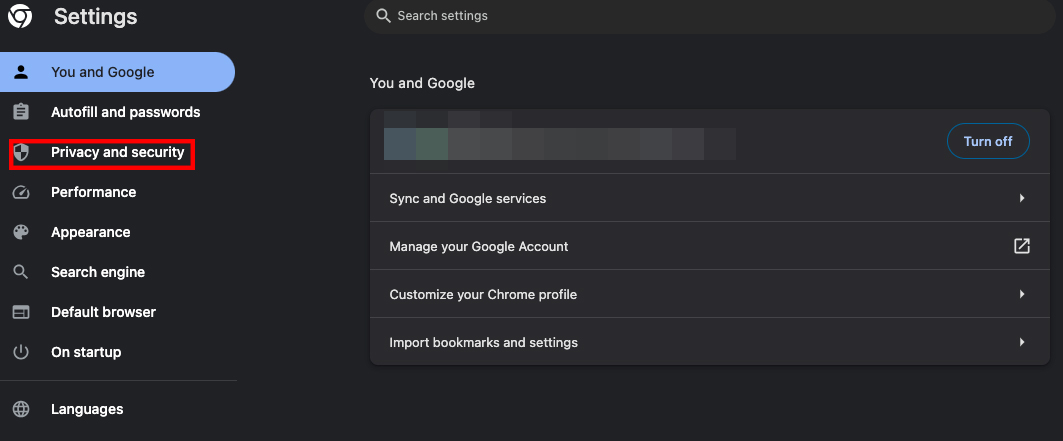
3.单击“站点设置”。
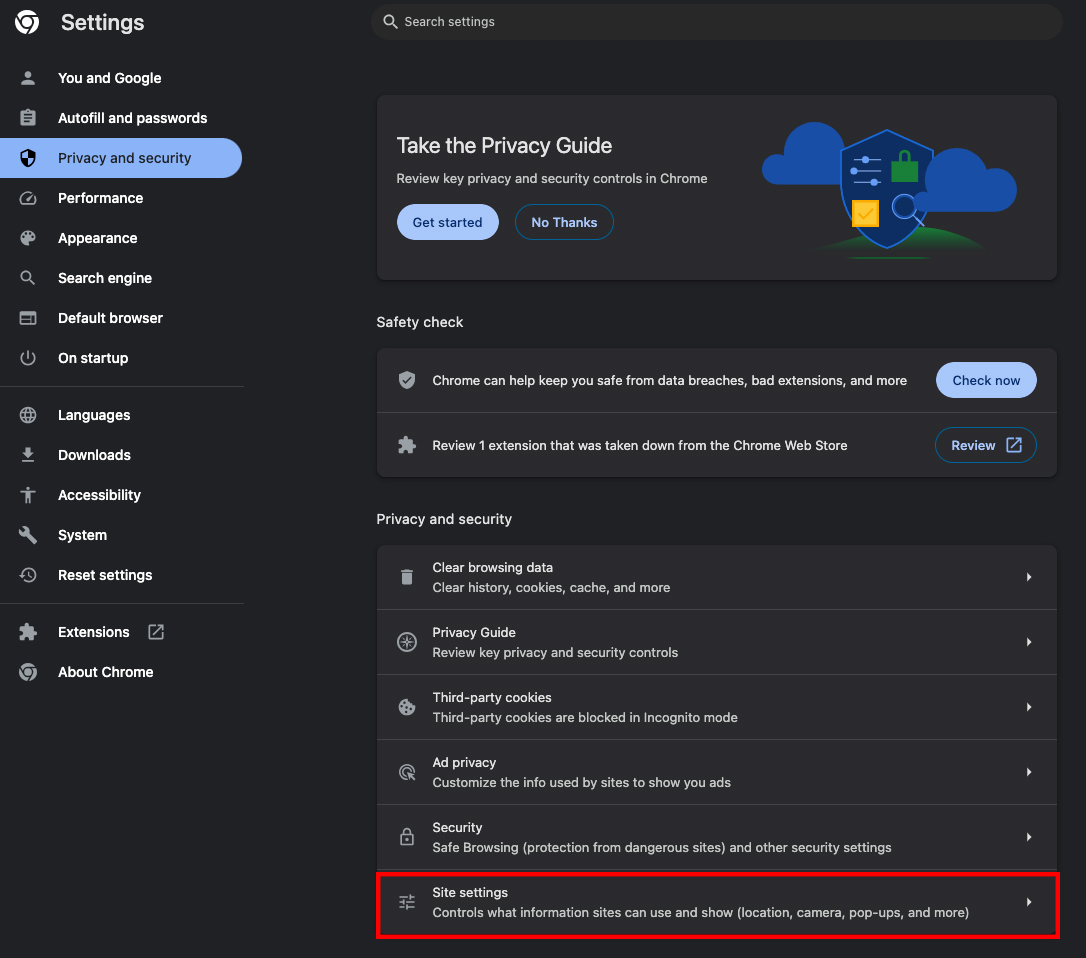
4.单击“相机”。
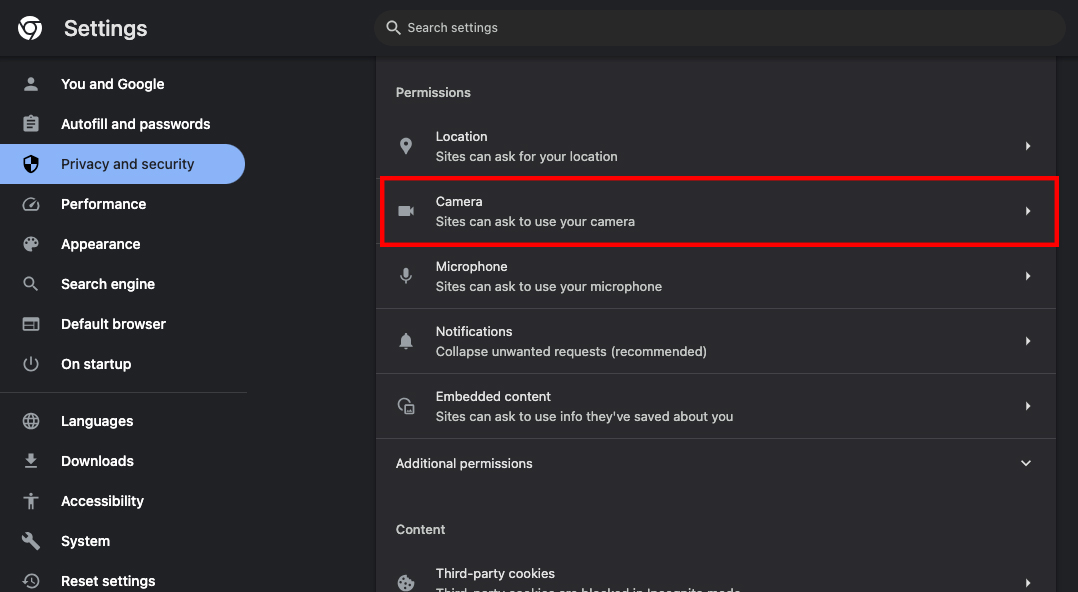
5.单击“允许站点请求访问摄像头”。
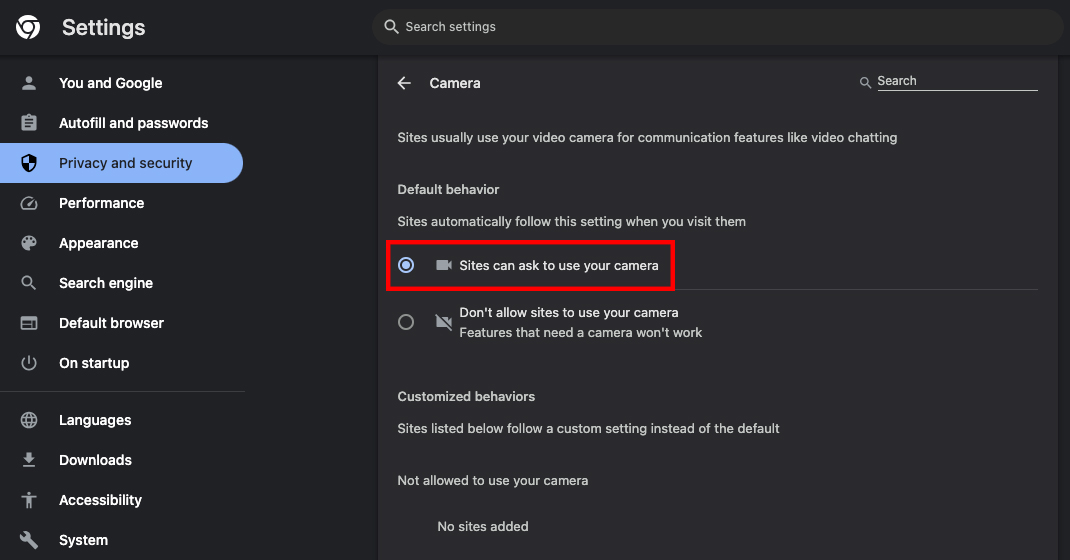
6.重新加载面部识别页面并单击“允许”。
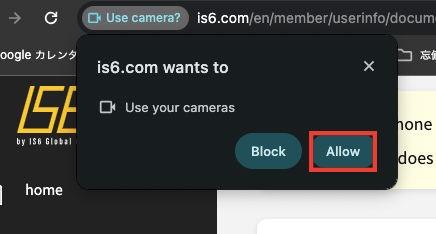
7.点击“我准备好了”按钮激活相机。
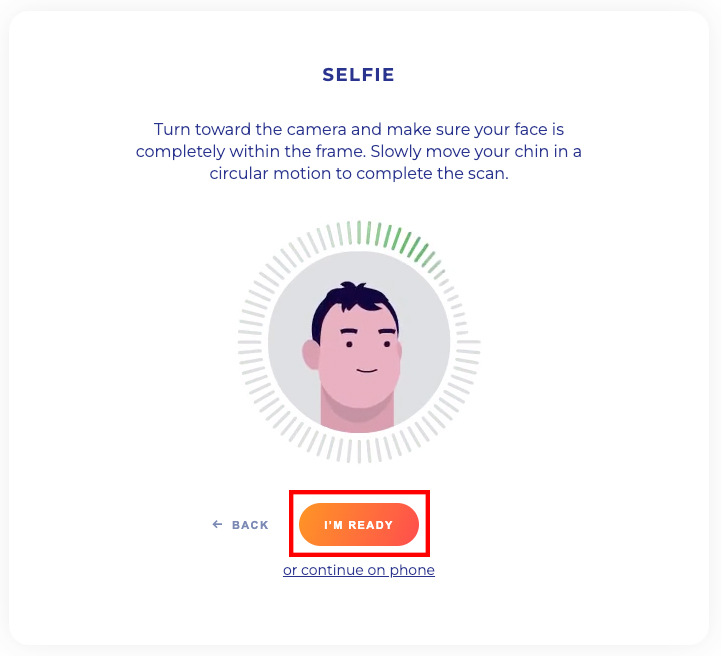
对于 Windows:边缘
1.单击 Edge 窗口右上角的三个水平点,然后单击“设置”。
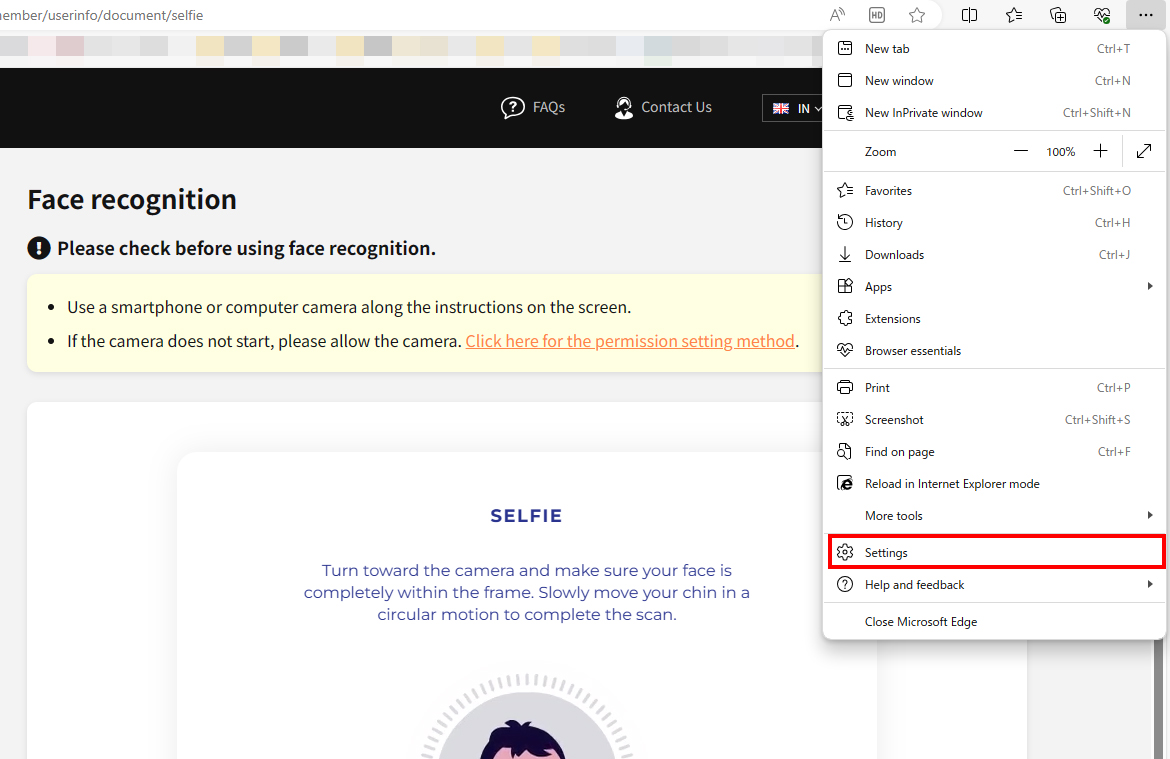
2.单击左侧的“Cookie 和站点权限”。
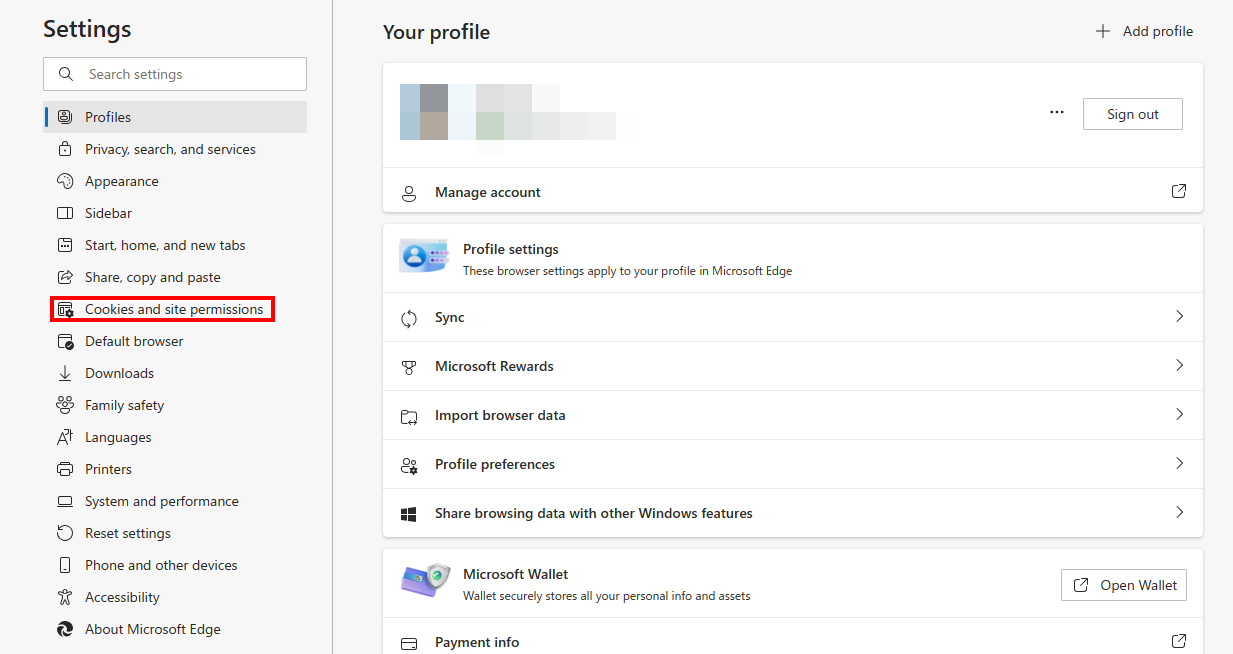
3.单击“相机”。
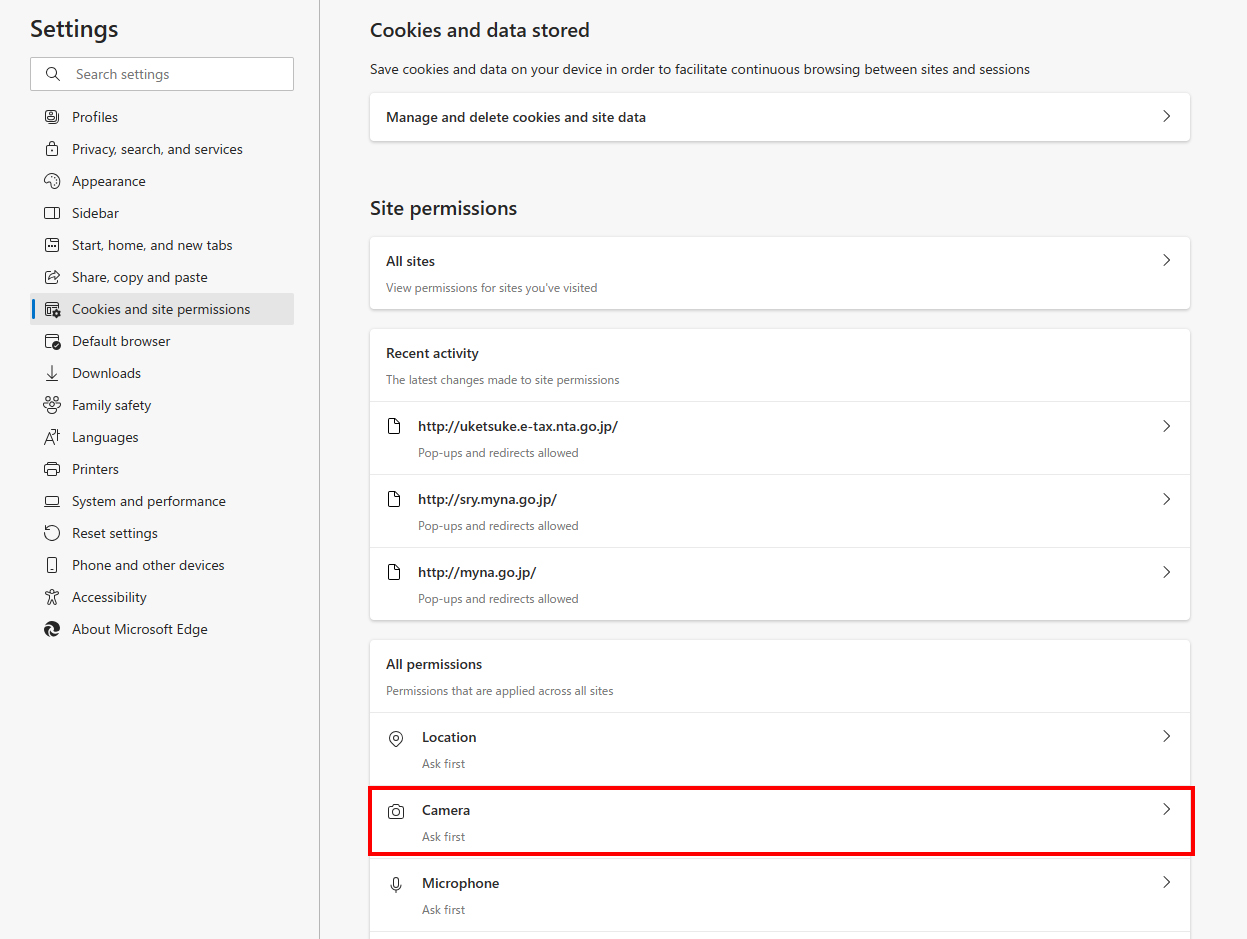
4.打开“访问前询问”。
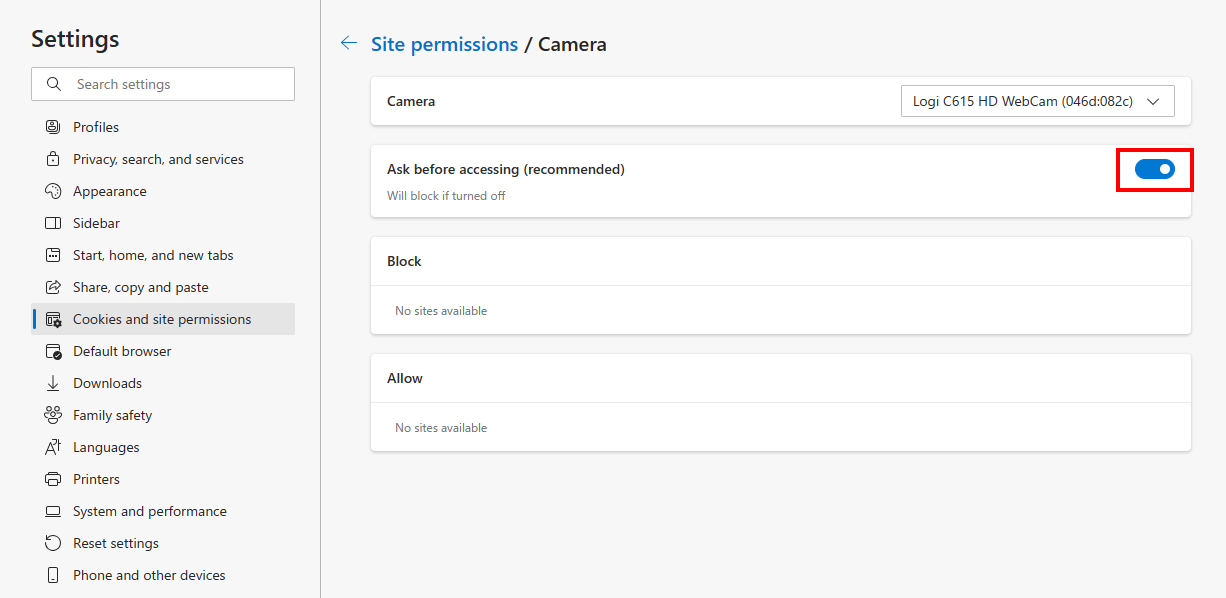
※如果“相机”项目不可用,则您的计算机和相机之间的连接可能存在问题。
5.重新加载面部识别页面并单击“允许”。
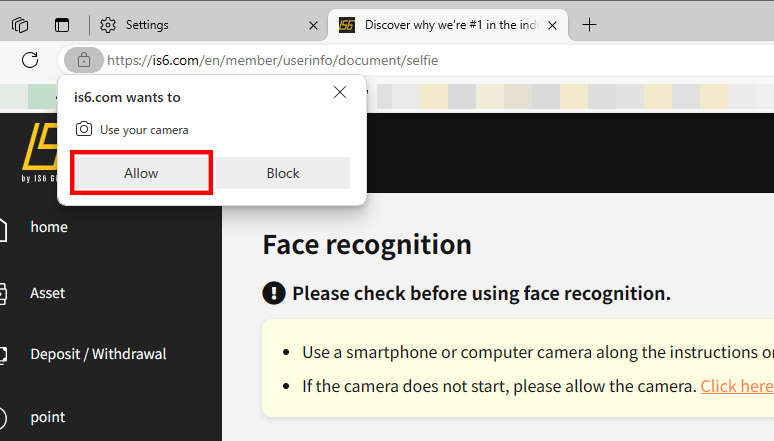
6.点击“我准备好了”按钮激活相机。
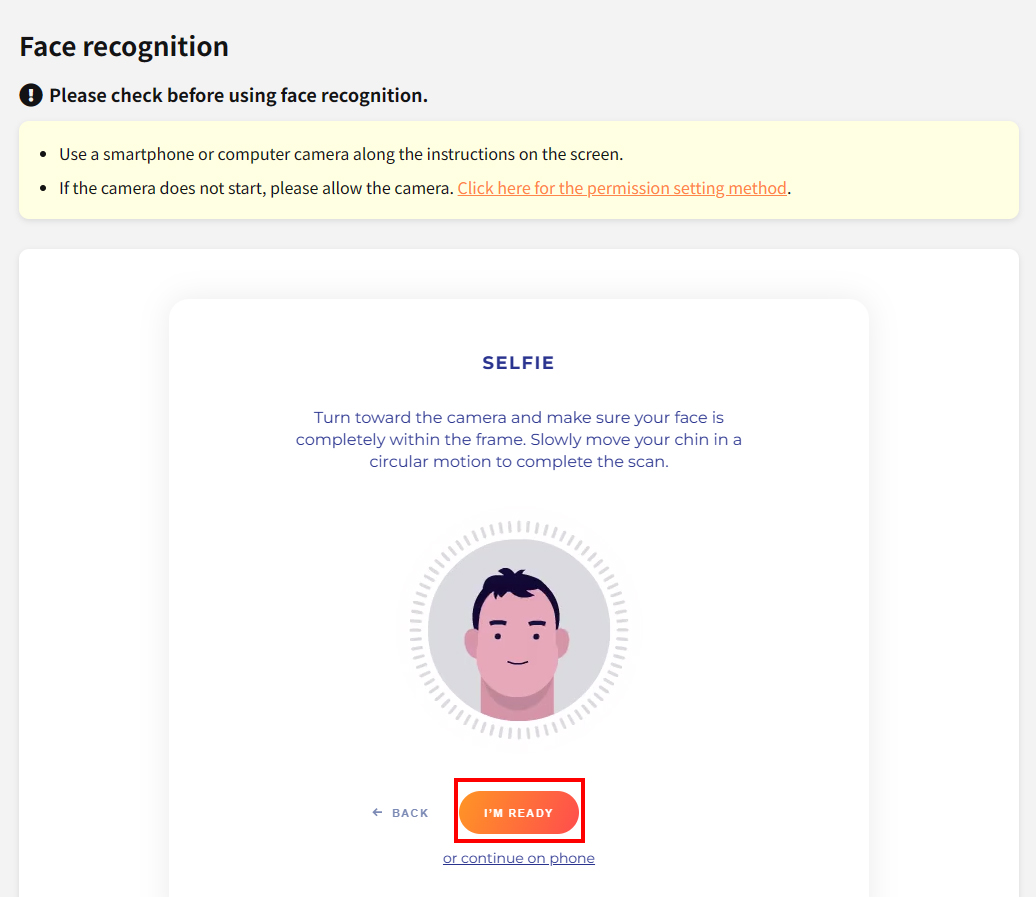
Windows 上的谷歌浏览器
1.单击 Google Chrome 窗口右上角的三个垂直点,然后单击“设置”。
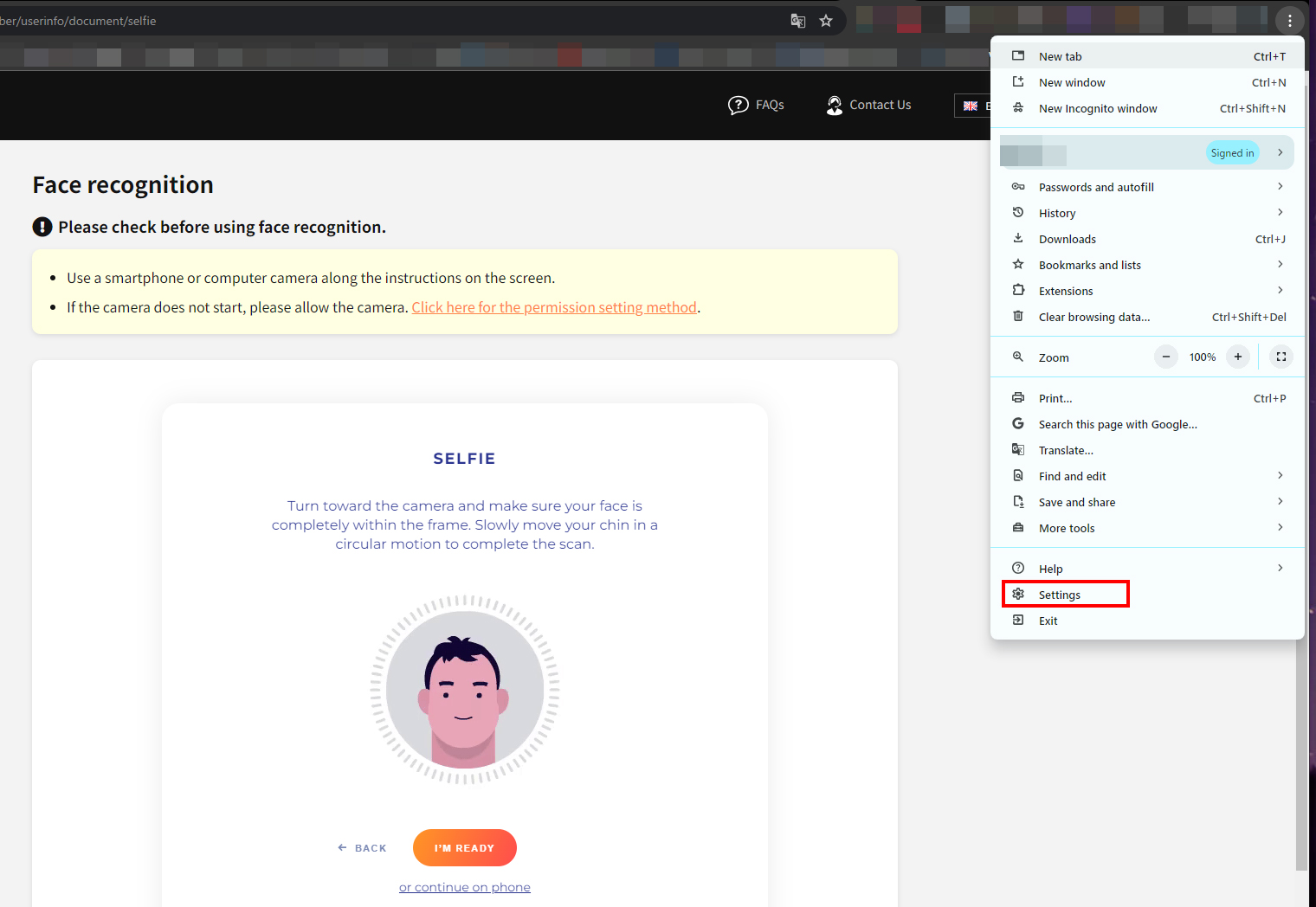
2.单击“隐私和安全”。
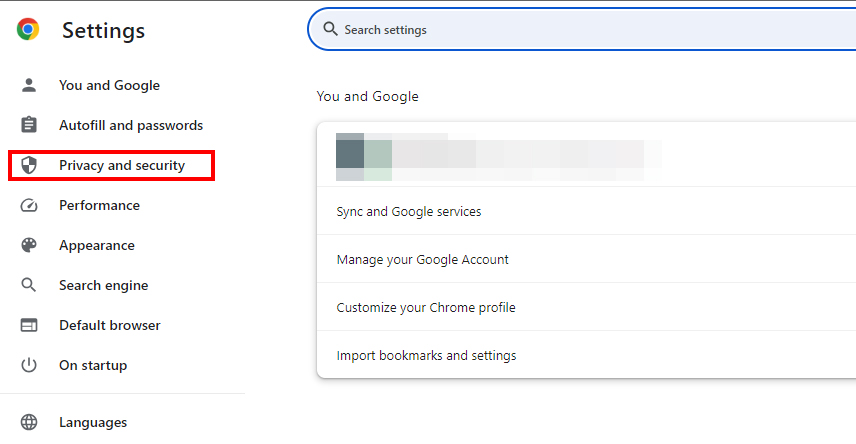
3.单击“站点设置”。
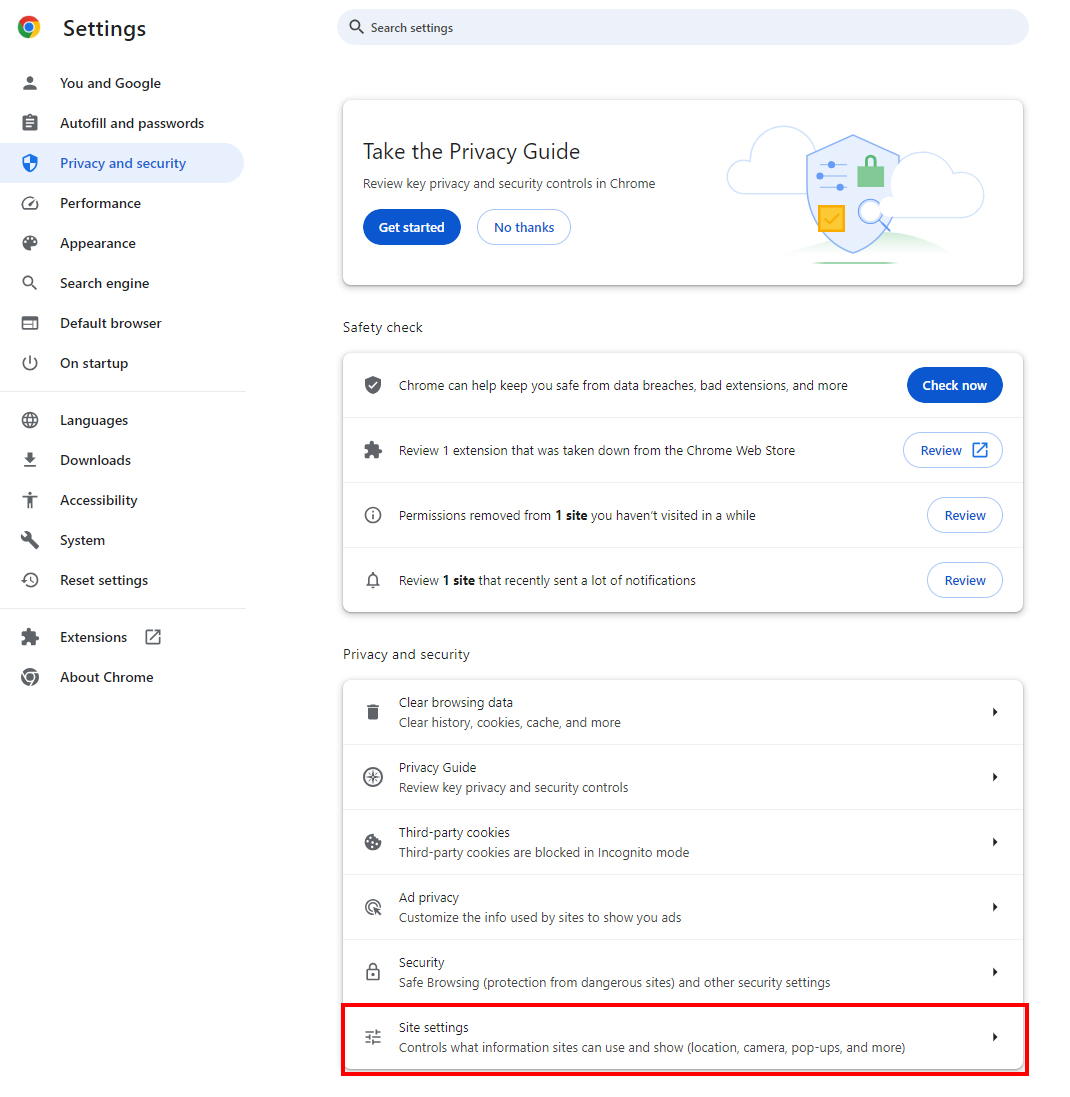
4.单击“相机”。
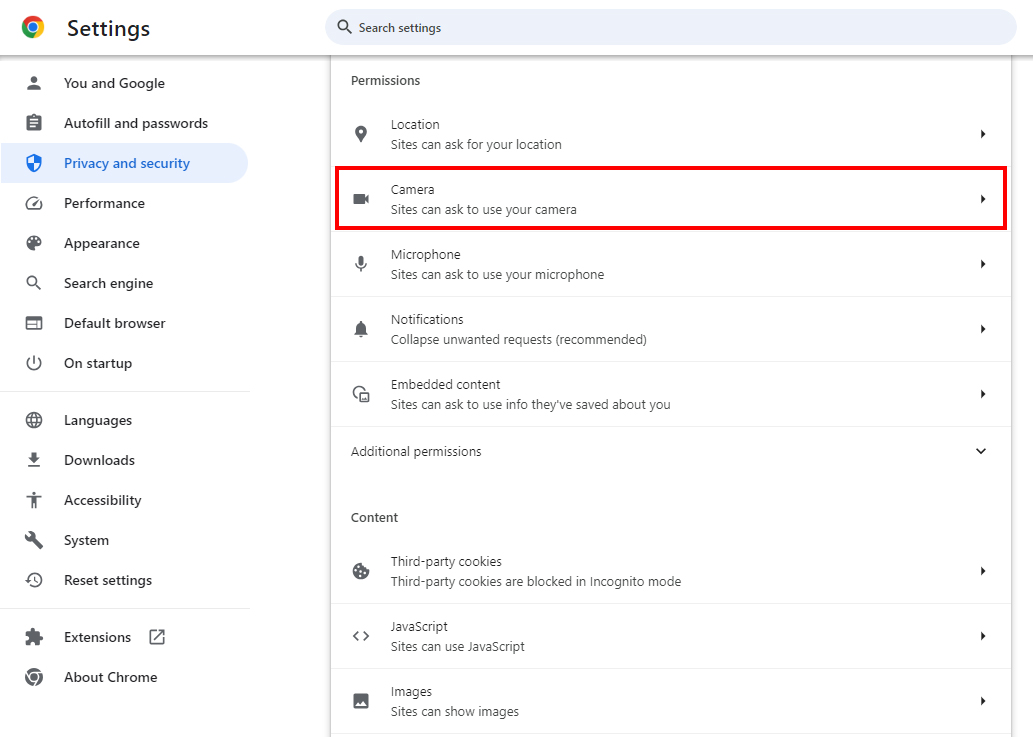
5.单击“允许站点请求访问摄像头”。
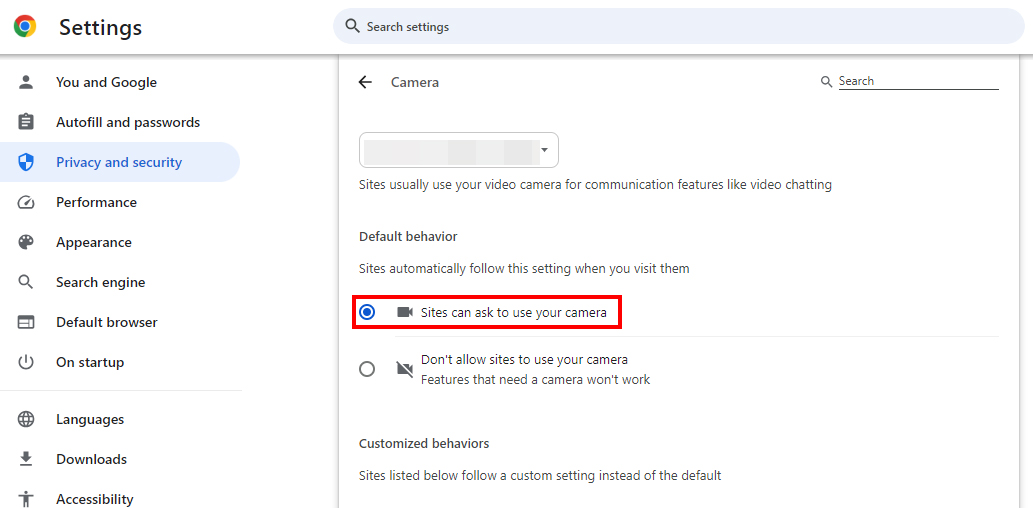
6.重新加载面部识别页面并单击“允许”。
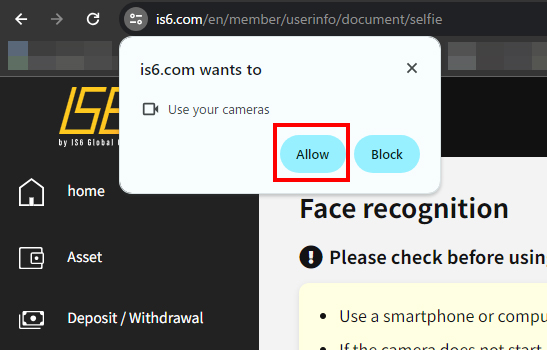
7.点击“我准备好了”按钮激活相机。